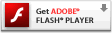Справка по Flash Player
- Диспетчер параметров
- Панель «Глобальные параметры конфиденциальности»
- Панель «Глобальные параметры хранения»
- Панель «Глобальные параметры безопасности»
- Панель «Параметры конфиденциальности веб-сайтов»
- Панель «Параметры хранения веб-сайтов»
- Панель «Параметры воспроизведения защищенного содержимого»
- Панель «Пиринговая сеть»
Оглавление
- Справка по Flash Player
- Параметры экрана
- Параметры конфиденциальности
- Параметры локального хранения
- Параметры микрофона
- Параметры камеры
- Всплывающий запрос локального сохранения
- Всплывающий запрос проверки конфиденциальности
- Всплывающий запрос проверки безопасности
- Всплывающий запрос на разрешение использования ресурсов пиринговых сетей
Панель «Параметры хранения веб-сайтов»
Примечание. Диспетчер параметров, отображаемый на этой странице, не просто картинка, это настоящее окно диспетчера параметров. Используя вкладки, откройте различные панели, выберите на панелях параметры Adobe Flash Player для изменения.
Список веб-сайтов выше хранится только на вашем компьютере, чтобы вы могли просматривать или изменять параметры локального хранения. Adobe не имеет доступа к данному списку или какой-либо информации, которая была сохранена на ваш компьютер с веб-сайтов.
Используйте эту панель, чтобы указать параметры локального хранения для веб-сайтов, которые еще не посещались. В списке «Посещенные веб-сайты» отражаются следующие данные по каждому веб-сайту.
- Имя веб-сайта
- Дисковое пространство, которое использовал веб-сайт для сохранения информации на ваш компьютер
- Максимальный объем дискового пространства, который может использовать веб-сайт перед запросом дополнительного пространства
На данной панели можно изменить параметры хранения для веб-сайта или удалить веб-сайт, чтобы при последующем его посещении он использовал ваши глобальные параметры вместо каких-либо заданных вами индивидуальных параметров. Можно также удалить все сайты, причем будет удалена и вся информация, которая уже могла быть сохранена на ваш компьютер.
Примечание. Чтобы указать объем дискового пространства, который могут использовать еще не посещенные веб-сайты для сохранения информации на ваш компьютер, или чтобы запретить еще не посещенным веб-сайтам сохранять информацию на ваш компьютер, используйте панель «Глобальные параметры хранения».
Изменение параметров хранения
Чтобы указать параметры хранения для веб-сайта, выберите веб-сайт в списке «Посещенные веб-сайты» и измените его параметры хранения, как требуется. В следующем списке объясняются различные параметры хранения.
- Если вы не хотите разрешать приложениям с данного веб-сайта сохранять какую-либо информацию на ваш компьютер и не хотите снова получать запросы, выберите параметр «Больше не спрашивать».
- Если вы хотите разрешить приложениям с данного веб-сайта сохранять информацию на ваш компьютер, но хотите принимать решения каждый раз отдельно для каждого приложения, переместите бегунок дальше влево. При каждой попытке приложения сохранить информацию на ваш компьютер вы получите запрос на дополнительное дисковое пространство.
- Если вы хотите разрешить приложениям с данного веб-сайта сохранять столько информации на ваш компьютер, сколько нужно, переместите бегунок дальше вправо.
- Если требуется разрешить приложениям с определенного веб-сайта сохранять данные на компьютере, но хотите ограничить используемое ими дисковое пространство, переместите ползунок, выбрав одно из значений: 10 КБ, 100 КБ, 1 МБ или 10 МБ. Если какому-либо приложению потребуется больше дискового пространства, чем было выделено ранее, при выполнении приложения будет высвечиваться запрос на выделение дополнительного дискового пространства.
Примечание. Если приложение с выбранного веб-сайта уже сохранило какую-либо информацию на ваш компьютер, а вы выбрали значение меньше объема уже сохраненной информации, Flash Player уведомит вас о том, что любая ранее сохраненная информация будет удалена.
Удалить веб-сайт
При выборе веб-сайта и нажатии кнопки «Удалить веб-сайт» этот веб-сайт удаляется из списка посещенных веб-сайтов. Любая информация, которую этот веб-сайт мог сохранить на ваш компьютер, удаляется. (Вам будет предоставлена возможность подтвердить или отменить свой выбор.)
При посещении веб-сайта после его удаления объем дискового пространства, который веб-сайт может использовать для сохранения информации на ваш компьютер, будет соответствовать объему, указанному на панели «Глобальные параметры хранения». Кроме того, если этот веб-сайт попытается получить доступ к камере или микрофону, а параметр «Всегда отказывать в доступе» на панели «Глобальные параметры конфиденциальности» не выбран, вы получите запрос на разрешение или запрет доступа.
Удалить все сайты
При нажатии кнопки «Удалить все веб-сайты» все веб-сайты удаляются из списка посещенных веб-сайтов. Любая информация, которую эти веб-сайты могли сохранить на ваш компьютер, удаляется. (Вам будет предоставлена возможность подтвердить или отменить свой выбор.)
При посещении веб-сайта после его удаления объем дискового пространства, который веб-сайт может использовать для сохранения информации на ваш компьютер, будет соответствовать объему, указанному на панели «Глобальные параметры хранения». Кроме того, если этот веб-сайт попытается получить доступ к камере или микрофону, а параметр «Всегда отказывать в доступе» на панели «Глобальные параметры конфиденциальности» не выбран, вы получите запрос на разрешение или запрет доступа.